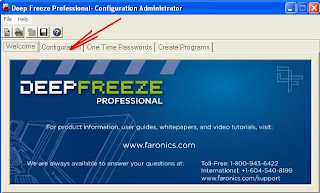Per començar el procés de congelació hem d'instal·lar el programa Deep Freeze.

Seleccionem l'opció "Next".

Fem clic a "I accept" i posteriorment a "Install".

Un missatge ens confirma que el programa s'ha carregat correctament.

Anem per "Mi PC" a la carpeta "Archivosde programa" i a dins d'aquesta a la carpeta "Faronics" i entrem fent doble clic.

Entrem a dins de la carpeta Deep Freeze Professional i fem clic a sobre de la icona de "DFAdmin5".

A la finestra que s'ens obre posem un nom (Qualsevol serveix) ens ho apuntem per recordar-ho i li donem al "OK".

A la finestra que s'ens obre fem clic a "Configuration".
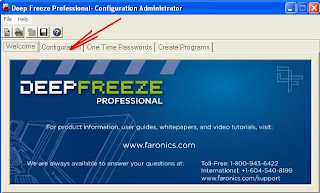
Fem clic sobre el primer quadret de "Password #1" i introduim una contrasenya. Aquesta contrasenya la necessitarem cada vegada que haguem de descongelar o congelar l'ordinador. És molt important recordar-la.

A continuació fem clic sobre la pestanya inferior "Frozen Drives".

A la finestra que s'ens obre primerament fem clic a "Deselect All" i posteriorment seleccionem la unitat a congelar "C".

Una vegada fet això fem clic sobre la pestanya superior "Create Programs".

A la finestra que s'ens obre fem clic sobre la icona de l'esquerra.

S'ens obre una finestra que ens indica a quina carpeta ens guardarà l'arxiu executable. Fem clic a "Aceptar".

Surt una finestra de confirmació i ja només cal que fem clic a "OK".

Però encara el dics dur no està congelat. Hem de tornar a anar per "Mi PC" a la carpeta del programa "Faronics" i a dins d'aquesta a "Deep Freeze Professional" i a dins d'aquesta a "DF5 Install Programs" i a dins d'aquesta fer doble clic sobre la icona del arxiu executable que haviem creat abans "DF5Wks".

Ens torna a sortir una altra vegada la finestra per instal·lar el programa i procedim a fer-ho.

A la finestra que s'ens obre seleccionem "I accept" i "Next".

Ens demana una darrera confirmació. Fem clic a sobre de "Finish" i ja NO cal fer res més.

Ja tenim l'ordinador congelat.